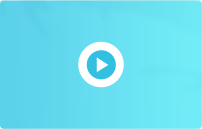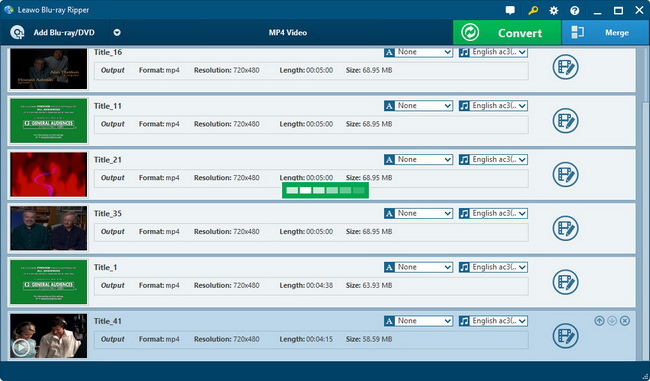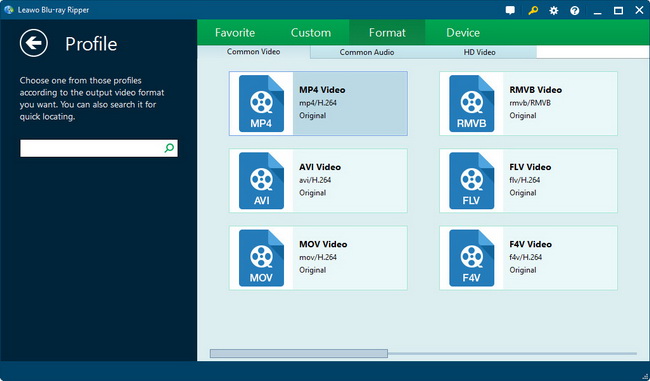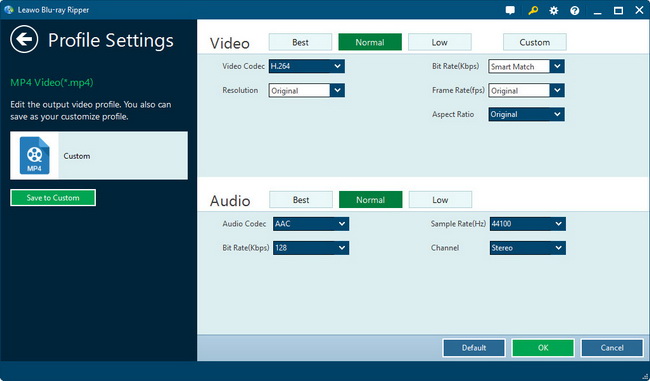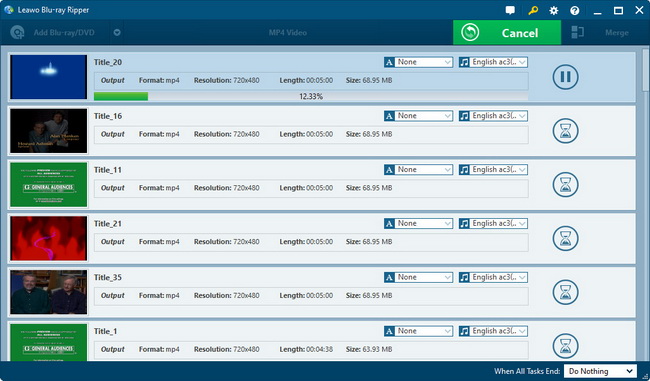- ホーム
- >
- Leawo DVD変換
- Leawo DVD変換 Mac用
- >
- User Guide
DVDをビデオ/オーディオにリッピングする
Leawo DVD Ripper は、DVD をビデオに変換し、DVD ムービーからオーディオを抽出して、MP4、MPEG、WMV、MOV、MKV、FLV、RMVB、AAC、AC3、AMR、M4A、MP3 などの 180 種類以上の形式で保存し、Apple iOS デバイス (iPhone、iPad、iPod、Apple TV など)、Android 携帯電話とタブレット、Windows フォン、PS4、Blackberry デバイスなどの複数のメディア プレーヤーやポータブル デバイスで使用できます。専門的なビデオおよびオーディオ パラメータ エディターにより、出力ファイルのビデオ コーデック、オーディオ コーデック、ビデオ サイズ、ビット レート、アスペクト比、フレーム レートなどを調整することもできます。
ステップ1: DVDコンテンツを読み込む
「変換」セクションで、「 Blu-ray/DVD を追加」ボタンをクリックして、ソース DVD コンテンツを読み込みます。変換用に DVD フォルダーまたはディスクを追加できます。
注:
1. DVD コンテンツを読み込むには、フル ムービー、メイン ムービー、カスタム モードの 3 つの読み込みモードを選択できます。フル ムービー モードでは、Leawo DVD Ripper はすべてのソース DVD コンテンツを読み込みます。メイン ムービーでは、Leawo DVD Ripper は DVD コンテンツの最長のチャプター (通常はメイン ムービー) を自動的に読み込みます。カスタム モードでは、Leawo DVD Ripper は読み込むチャプターを選択できます。2
. 複数の DVD ソースを好きなようにインポートできます。インポート後、ソース DVD ムービーを再生したり、字幕やオーディオ トラックを選択したり、ソース DVD ファイルの詳細を表示したり、ソース DVD ムービーを編集したりできます。
ステップ2:出力プロファイルを設定する
「 Blu-ray/DVD を追加」ボタンの横にあるドロップダウン ボックスをクリックし、「変更」をクリックして出力形式を選択します。複数の共通ビデオ、共通オーディオ、HD ビデオ形式を選択できます。「デバイス」タブで、デバイスに応じて出力形式を選択することもできます。左側のプロファイル検索バーを使用すると、必要な形式をすばやく検索できます。
マウスを各フォーマット オプションの上に置いたままにすると、「編集」アイコンが表示されます。これをクリックすると、ビデオ コーデック、品質、ビット レート、フレーム レート、アスペクト比、チャンネル、オーディオ コーデック、解像度など、出力フォーマットのビデオとオーディオのパラメータを調整できます。また、 「 MP4 ビデオ > 編集」オプションをクリックして、プロファイル設定パネルに入ることもできます。
ステップ3:変換を開始する
大きな緑色の「変換」ボタンをクリックすると、Leawo DVD Ripper が DVD をビデオ/オーディオに変換し始めます。次に、プログラムは出力ディレクトリと変換後の設定を要求します。いつでも好きなときに変換を「キャンセル」できます。